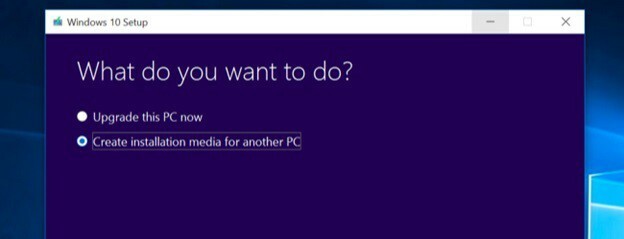- Silhouette Studioの動作が遅い場合、このガイドでは、この問題を解決できるいくつかの解決策を紹介します。
- Silhouette Studioの問題が解決しない場合は、いつでも別の方法に切り替えることを検討できます。
- Silhouette Studioで設定を構成すると、さまざまな問題を修正するのにも役立ちます。
- ソフトウェアが古くなっているとSilhouetteStudio 4.4の問題が発生する可能性があるため、頻繁に更新することをお勧めします。

バツダウンロードファイルをクリックしてインストールします
このソフトウェアは、一般的なコンピューターエラーを修復し、ファイルの損失、マルウェア、ハードウェア障害からユーザーを保護し、パフォーマンスを最大化するためにPCを最適化します。 3つの簡単なステップでPCの問題を修正し、ウイルスを今すぐ削除します。
- RestoroPC修復ツールをダウンロードする 特許技術が付属しています (利用可能な特許 ここ).
- クリック スキャン開始 PCの問題を引き起こしている可能性のあるWindowsの問題を見つけるため。
- クリック 全て直す コンピュータのセキュリティとパフォーマンスに影響を与える問題を修正する
- Restoroはによってダウンロードされました 0 今月の読者。
多くのユーザーがSilhouetteStudioソフトウェアが ゆっくり走る Windowsオペレーティングシステムで。
この問題は、特に多数のフォントと拡張機能を使用している場合に非常にイライラする可能性があります。これにより、PCの速度がさらに低下します。
これが1つの方法です Reddit ユーザーが問題を説明しました:
Silhouette Studio DesignerEditionでファイルの読み込みが遅くなりました。 場合によっては、最大1時間かかるか、ファイルをロードしないことがあります。 新しいWindowsのインストールでも。
この記事では、この問題に対処し、将来この問題が発生しないようにするための、最も実績のある方法のいくつかを探ります。 詳細については、以下をお読みください。
Silhouette Studioソフトウェアの動作が遅い場合はどうすればよいですか?
1. PCのハードドライブをすっきりさせます
- 開く CCleaner.
- の中に クリーナータブ, どのアイテムを選択するか 両方のタブ(Windowsとアプリケーション)をチェックインします。
- クリック 分析します。
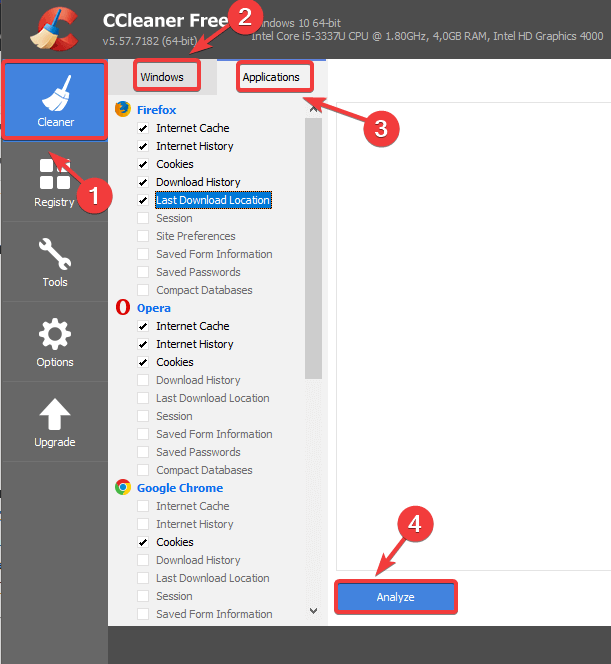
- プロセスが完了した後、 [クリーナーの実行]を選択します.
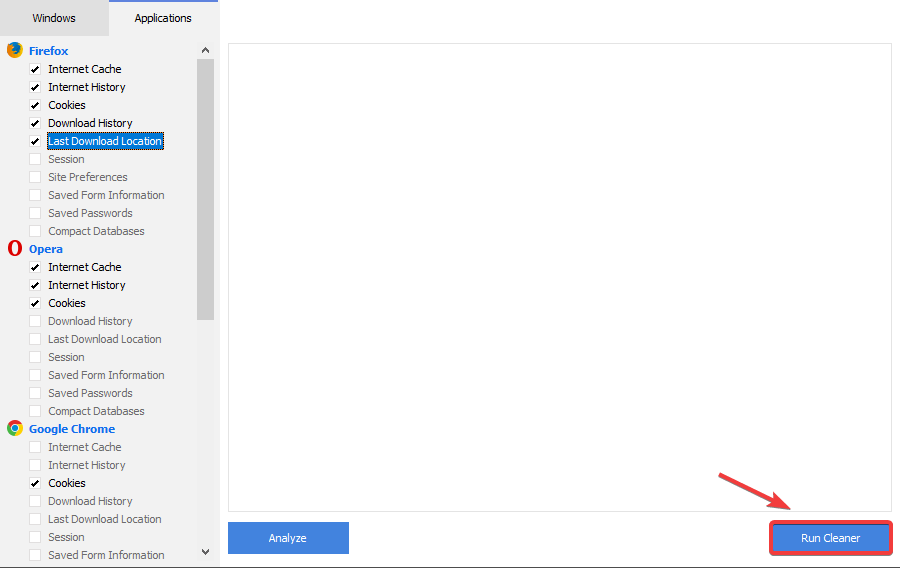
- 開ける シルエットスタジオ 問題が解決するかどうかを確認します。
なぜSilhouetteStudioが非常に遅いのか疑問に思っている場合は、通常、キャッシュが答えです。それをクリーンアップすることで、問題を解決する必要があります。
2. より良い代替手段を使用する(Adobe Illustrator)

Adobe Illustratorは、ベクトルに関連するあらゆるものに関して、長年にわたって確立されたリーダーです。 シルエットの場合もそうです。これにより、ピクセル単位のベクターファイルを正確に作成できます。
このツールは、アドビの他の製品と同様に、パフォーマンスと利用可能な機能に関して最も信頼性が高く、安定しています。 シルエットの他に、必要な効果を実現するために使用できる機能とプラグインが何百もあります。
レイヤー、ペン、アンカーポイントツールを使用すると、複数のポイントを接続して目的の形状を形成し、ロゴやバナーなどを作成したり、写真に統合したりできます。
専門家のヒント: 一部のPCの問題は、特にリポジトリの破損やWindowsファイルの欠落に関しては対処が困難です。 エラーの修正に問題がある場合は、システムが部分的に壊れている可能性があります。 マシンをスキャンして障害を特定するツールであるRestoroをインストールすることをお勧めします。
ここをクリック ダウンロードして修復を開始します。
Silhouette Studio 4.4以降で問題が発生した場合は、代わりにAdobeIllustratorを検討することを強くお勧めします。

アドビイラストレーター
Adobe Illustratorは、ベクターグラフィック用のプロフェッショナルなソフトウェアであり、SilhouetteStudioの最良の代替ソフトウェアの1つです。
3. グラフィックカードドライバを更新します
- Win + Xキーを押します キーボードで。
- デバイスマネージャを選択します。
- マネージャーの中では、 グラフィックカードドライバを見つけます。
-
右クリック その上で選択します ドライバーを更新します。
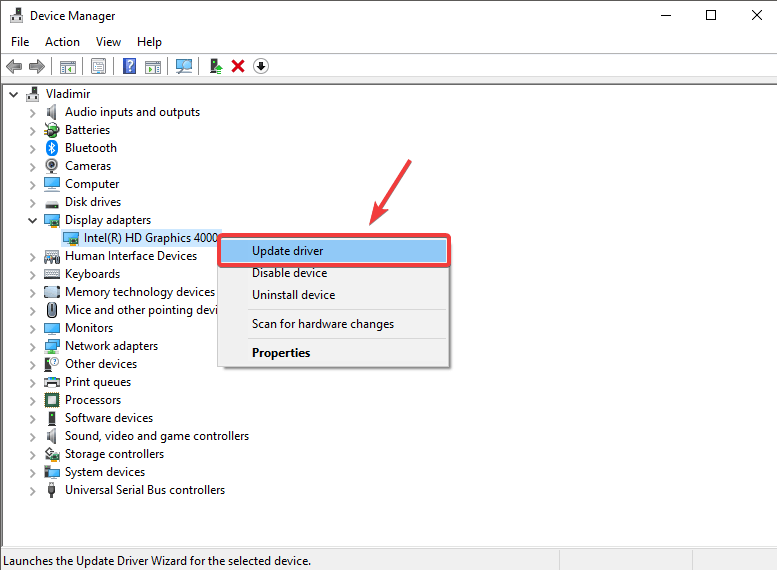
- オプションを選択してください 「更新されたドライバソフトウェアを自動的に検索します」。

- 更新プロセスが完了したら、Silhouetteで問題が解決するかどうかを確認してください。
古くなったドライバーはSilhouetteStudioの速度を低下させる可能性があるため、それを防ぐためにすべてのドライバーを更新することを強くお勧めします。
これは手動で行うこともできますが、通常はDriverFixなどの完全に自動化されたソリューションを使用して、すべてのドライバーを常に最新の状態に保つのが最善です。
⇒ DriverFixを入手する
PCの起動が遅いですか? このガイドでもう一度きびきびとしましょう!
4. ダウンロードしたフォントとライブラリアイテムをローカルストレージに移動します
- シルエットライブラリを開き、下にスクロールして 雲 フォルダ.
- ローカルストレージに移動するデザイン/ファイルを見つけて、 それ/それらをダブルクリックして開きます。
- [ファイル]-> [選択範囲の保存]> [ライブラリに保存]を選択します。
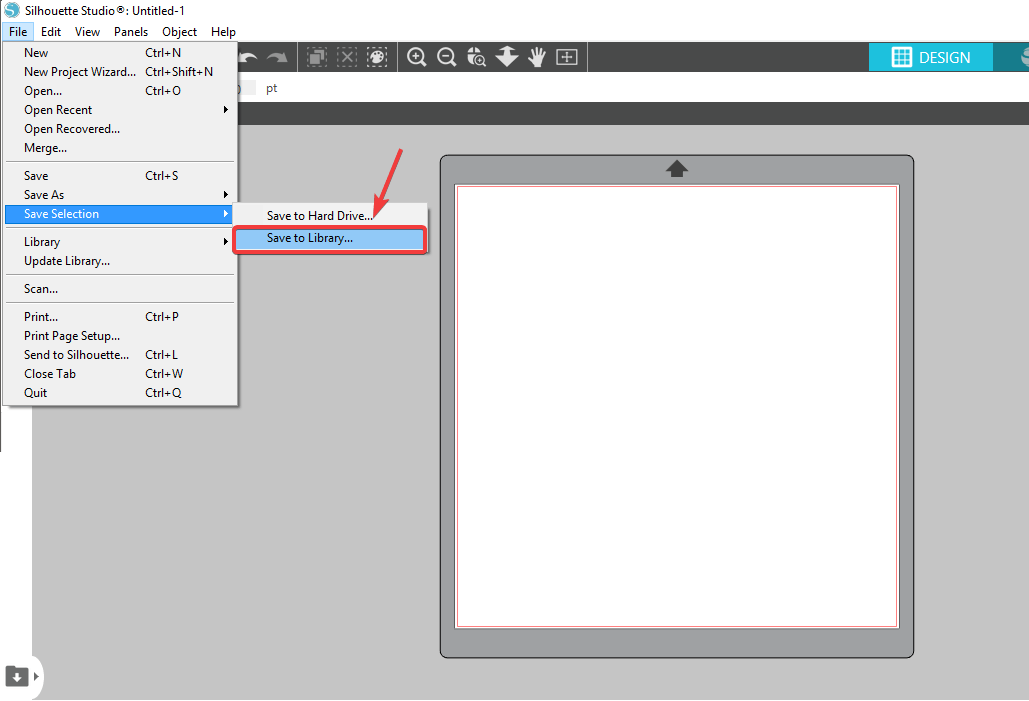
- PC上のフォルダを選択してファイルを移動し、必要なすべてのファイルに対して手順を繰り返します。
5. 非アクティブ化 データの切り取りオプション
- 開ける シルエット。
- [編集]-> [設定]をクリックします。
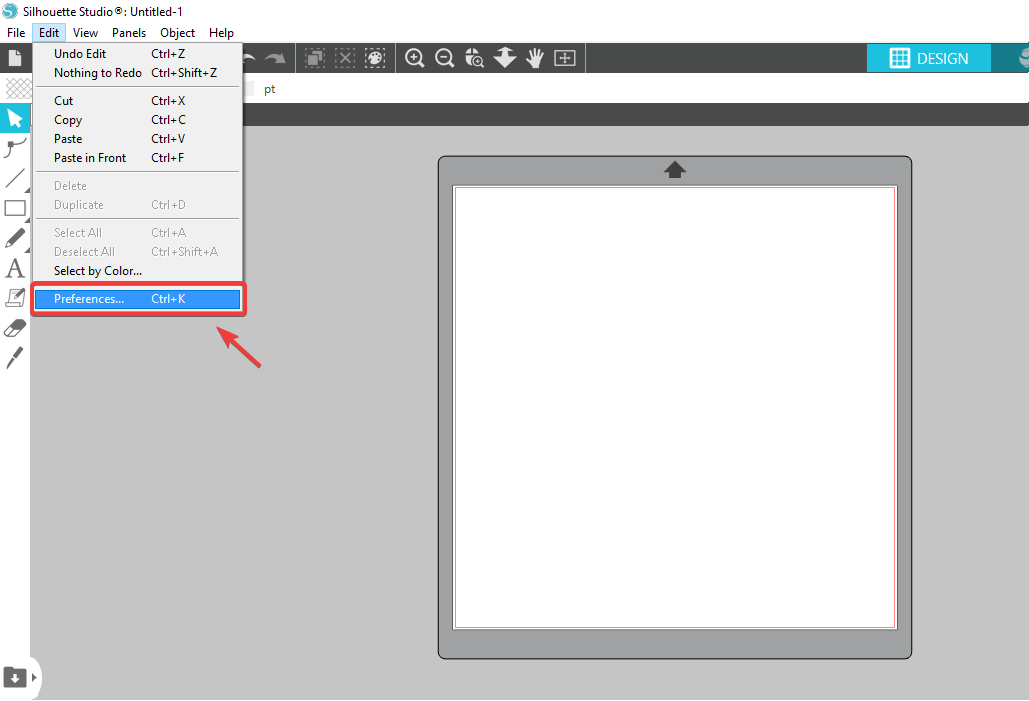
- 内部 設定ウィンドウ、 クリックしてください 高度 タブ.
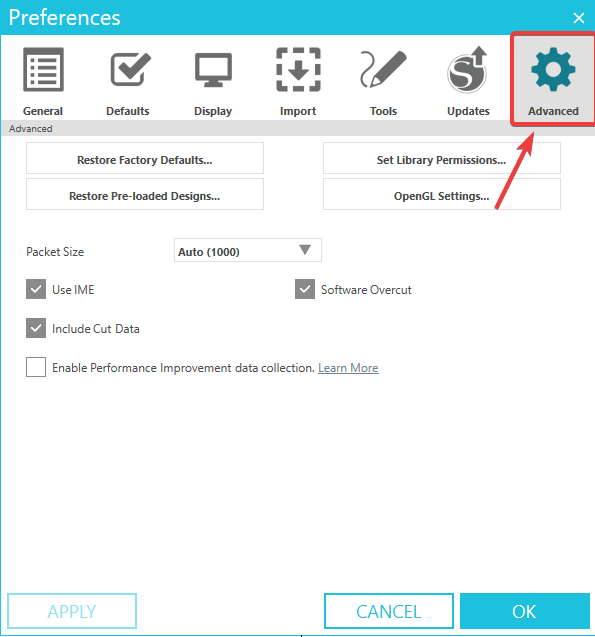
- オプションを無効にする カットデータを含める。
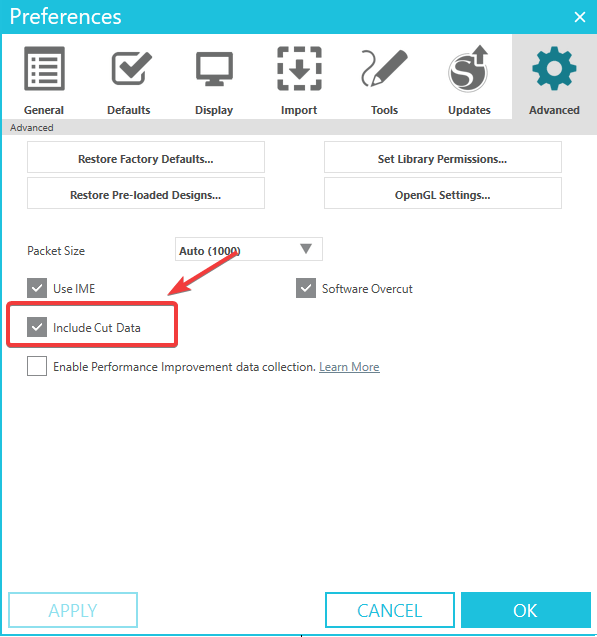
- クリック Ok ボタンを押してプログラムを再起動し、問題が解決するかどうかを確認します。
場合によっては、この機能を無効にすると、Silhouette Studio 4.4の問題が解決することがあるので、ぜひ試してみてください。
6. SilhouetteStudioの最新の安定バージョンに更新します
- SilhouetteStudioの公式ウェブサイトにアクセスしてください。
- ソフトウェアの最新バージョンをダウンロードします。

- PCにインストールします。
- インストールプロセスが完了したら、 ソフトウェアを再実行してみてください 問題が解決するかどうかを確認します。
この記事では、WindowsPCで低速で実行されているSilhouetteStudioに対処するための最も実績のある方法をいくつか紹介しました。
不必要な複雑化を避けるために、このリストに示されている手順を、作成された順序で実行してください。
この記事があなたの修正に役立ったかどうか私たちに知らせてください 速度 以下のコメントセクションを使用してSilhouetteを発行してください。
 まだ問題がありますか?このツールでそれらを修正します:
まだ問題がありますか?このツールでそれらを修正します:
- このPC修復ツールをダウンロードする TrustPilot.comで素晴らしいと評価されました (ダウンロードはこのページから始まります)。
- クリック スキャン開始 PCの問題を引き起こしている可能性のあるWindowsの問題を見つけるため。
- クリック 全て直す 特許技術の問題を修正する (読者限定割引)。
Restoroはによってダウンロードされました 0 今月の読者。